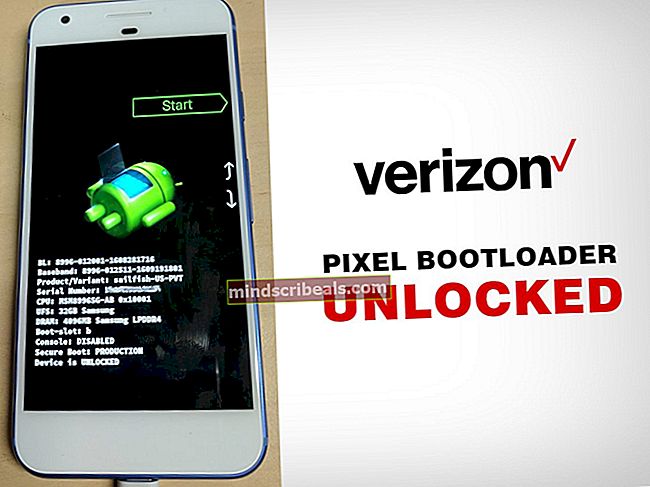Επιδιόρθωση: Microsoft Edge Hijacked "Contact for Virus Removal"
Οι χάκερ έρχονται πάντα με νέους τρόπους για να κερδίσουν χρήματα. Όταν καλείτε τον αριθμό ή ακολουθείτε τις οδηγίες, το τελικό αποτέλεσμα είναι "χρήματα" στους απατεώνες. Αν και; έχετε εγκαταστήσει το λογισμικό προστασίας από ιούς, αλλά δεν θα σας προστατεύσει από κακόβουλα προγράμματα και λογισμικό. Μπορείτε να αποκτήσετε ένα αυτόνομο βοηθητικό πρόγραμμα που ονομάζεται "adware" για να το καθαρίσετε μία φορά (όπως προτείνεται στην παρακάτω μέθοδο) ή μπορείτε να το πάρετε Premium Malwarebytes AntiMalware για να σας προστατεύσει από τέτοιες απειλές σε πραγματικό χρόνο. Μπορεί να εκτελεστεί με το υπάρχον λογισμικό προστασίας από ιούς.
Αυτό δεν σημαίνει ότι δεν χρειάζεστε antivirus. το χρειάζεστε γιατί σας προστατεύει από ιούς. Για να καταργήσετε γρήγορα το "Contact for Virus Removal" ακολουθήστε τα παρακάτω βήματα.
Κατάργηση της "επαφής για την αφαίρεση ιών" από το πρόγραμμα περιήγησης Microsoft Edge
Κλείστε το Microsoft Edge και κρατήστε πατημένο το Κλειδί Windows έπειτα Πατήστε R. Στο παράθυρο διαλόγου εκτέλεσης που ανοίγει. πληκτρολογήστε την ακόλουθη εντολή.
%δεδομένα εφαρμογής%

Από προεπιλογή; σας μεταφέρει στο φάκελο περιαγωγής. Πρέπει να φτάσουμε στο φάκελο AppData από όπου πρέπει να περιηγηθούμε στην ακόλουθη διαδρομή.
Τοπικά \ Πακέτα \ Microsoft.MicrosoftEdge_xxxxxx \ AC \ MicrosoftEdge \ User \ Default \ Recovery \ Active

Στη συνέχεια περιηγηθείτε στο
Τοπικά \ Πακέτα \ Microsoft.MicrosoftEdge_xxxxxx \ AC \ MicrosoftEdge \ User \ Default \ Recovery \ Active
Και διαγράψτε τα πάντα από αυτόν τον κατάλογο. Ανοίξτε ξανά το Edge και η οθόνη "Virus Removal Hijack" θα φύγει. Καταργήσαμε το "Virus Removal Hijacker", αλλά συνιστάται να εκτελέσετε το AdwCleaner για περαιτέρω σάρωση και καθαρισμό τυχόν υπολειπόμενων Adware. επεκτάσεις ή ίχνη για να αποφευχθεί η επιστροφή του.
Εκτελέστε το AdwCleaner για να καταργήσετε το DNS Unlocker's (Τιμές μητρώου, ίχνη και μολύνσεις προγράμματος περιήγησης)
Τώρα υποθέτοντας ότι το πρόγραμμα που έχετε εντοπίσει έχει απεγκατασταθεί μεταβείτε σε αυτόν τον ιστότοπο και κάντε λήψη AdwCleaner. Μετά τη λήψη του. τρέξτε και ανοίξτε το. Θα δείτε τον πίνακα ελέγχου (όπως φαίνεται στην παρακάτω εικόνα)

Τώρα κάντε κλικ στο Σάρωση κουμπί; περιμένετε λίγα λεπτά, έως ότουΚΑΘΑΡΗΤο κουμπί γίνεται κλικ. όταν γίνει κλικ, κάντε κλικ σε αυτό και περιμένετε να καθαρίσει τα αρχεία που έχει βρει. Στη συνέχεια, προχωρήστε με τις οδηγίες του AdwCleaner στην οθόνη για να κάνετε την επανεκκίνηση. Μετά την ολοκλήρωση της επανεκκίνησης. είσαι καλός να πας.